参加者や成績などの結果をエクセルにまとめたら、次は評価をつけますね。範囲を指定する場合、IF関数やLOOKUP関数が重宝します。IF関数は、関数内にさらにIF関数を使ってネスト(入れ子)することができますが、範囲分けが多くなると混乱しがち。範囲分けが少ないならIF関数、多い場合はLOOKUP関数と使い分けてみましょう。
エクセルで自動評価! 手順①
IF関数で範囲分けする
IF関数を使って範囲分けする場合は、IF関数の中にIF関数を入れます。今回の例のように、200以上なら「○」、100~200なら「△」、100未満なら「×」とする場合は、IF関数をネストします。
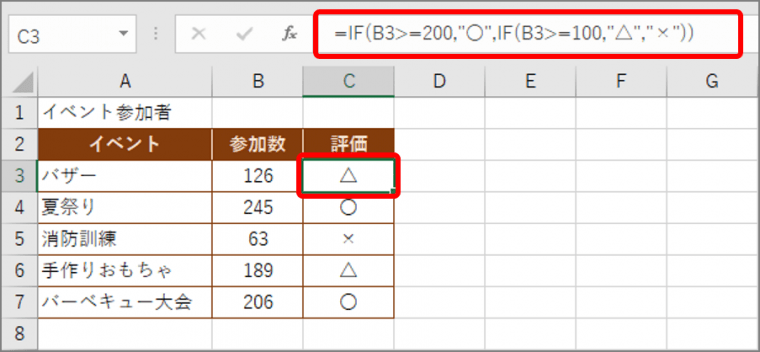
ここで入力した数式は下記のとおり。
=IF(B3>=200,”○”,IF(B3>=100,”△”,”×”))
1つめのIF関数で参加数のセルB3が200以上なら「○」を表示し、それ以外の場合は、2つめのIF関数で100以上なら「△」を、それより小さいなら「×」を表示します。2つめのIF関数で100以上を指定すると、100以上200未満となります。
エクセルで自動評価! 手順②
LOOKUP関数で範囲分けする
LOOKUP関数を使って範囲分けする場合は、区切りにする数値と評価をそれぞれ{ }で囲みます。
ここでは、0~40~60~80~90~と範囲分けし、E~Aと評価します。範囲分けは数値が小さい順に指定するのがポイントです。
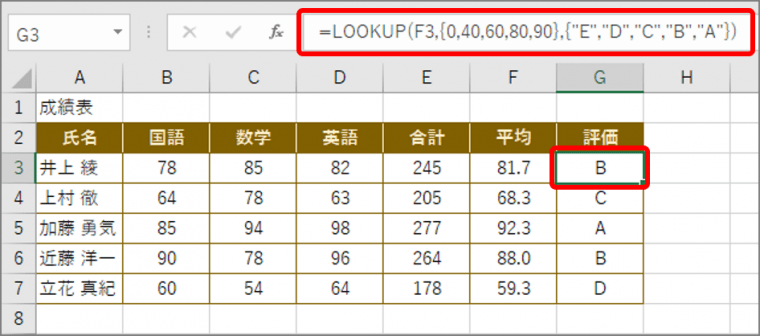
ここで入力した数式は下記のとおり。
=LOOKUP(F3<{0,40,60,80,90},{“E”,”D”,”C”,”B”,”A”})
平均点のセルF3を、0~40~60~80~90~から範囲を探し、該当する評価をE~Aから求めます。ここでは、「81.7」が80~90に該当するので「B」と表示されます。
範囲を指定して評価を付けるワザ、いかがでしょうか。数値がまとまるとよく使うテクニックなので、覚えておきましょう。